使用觸控手勢可以在主畫面上執行各種操作、開啟應用程式、捲動清單等動作。
點選
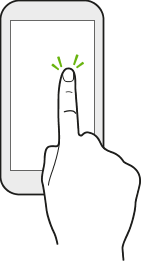
想要選取應用程式和設定圖示等螢幕上的項目,或想要按下螢幕上的按鈕時,只要以手指點選即可。
按住
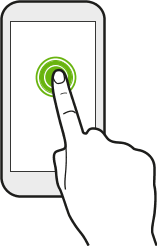
若要開啟某項目 (例如聯絡人或網頁中的連結) 的可用選項時,只要按住該項目即可。
快速滑動或滑動
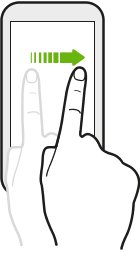
用手指在螢幕上水平快速滑動可進入其他主畫面面板,快速垂直滑動則可捲動清單、文件等。
拖曳
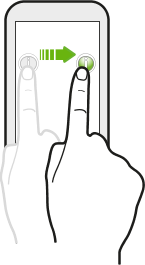
在您開始拖曳之前,必須用手指按住並施加一定的壓力。直到拖曳到所要的位置之前都不能放開手指。
輕滑
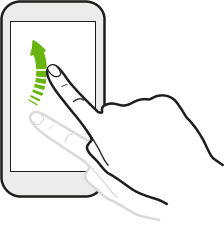
輕滑畫面與快速滑動的動作類似,只不過您必須以更輕、更快的指觸來滑動手指,例如用來在主畫面上向左或向右移動,或是輕滑聯絡人或訊息清單。
按下並輕滑
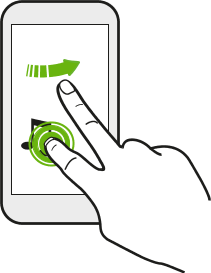
在主畫面上,輕鬆將小工具或圖示移到其他畫面。
用一根手指按住小工具或圖示,然後用另一根手指輕滑畫面,進入新的位置。
用兩指滑動
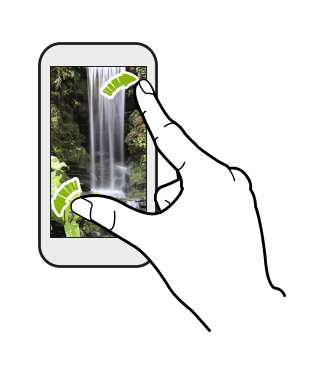
在某些應用程式 (例如相片集、訊息、郵件或網頁瀏覽器) 中,您可以在檢視圖片或文字時用兩指在螢幕上展開以放大。
三指快速滑動
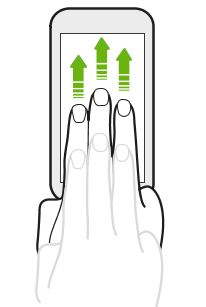
- 用三根手指在螢幕上向上快速滑動,HTC Connect™ 可從 HTC One M9+ 將音樂或影片分別傳送至喇叭或電視。也可以從 YouTube® 等應用程式分享串流媒體。
- 向下滑動則中斷與喇叭或電視的連線。
注意: 媒體手勢在設定中為預設啟用,讓您可用三指手勢來分享媒體。
三指點選
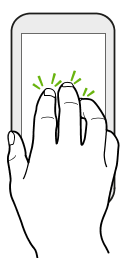
使用 Car 應用程式時,用三根手指點選螢幕,可啟動語音指令模式。
注意: 此功能可能無法在所有語言版本上使用。